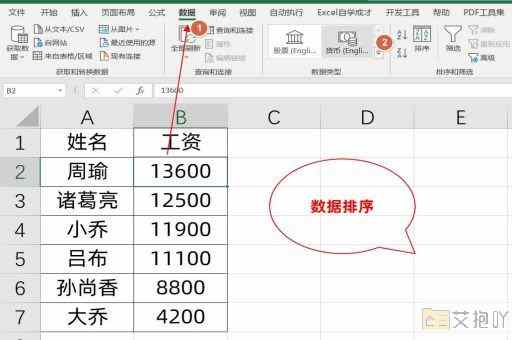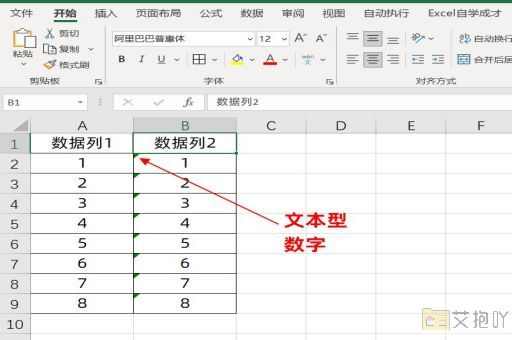excel统计重复次数出现重复值
标题:excel统计重复次数和出现重复值的全面指南
一、引言
在处理大量数据时,我们经常需要找出其中的重复值并进行统计。这是一项重要的数据分析任务,可以帮助我们发现数据中的异常情况,提升数据的质量。而microsoft excel是一款强大的电子表格软件,它提供了多种方法来帮助我们实现这个目标。本文将详细介绍如何使用excel进行重复次数统计和出现重复值的查找。
二、找出重复值

我们需要找出数据中的重复值。在excel中,我们可以使用“条件格式”功能轻松实现这一目标。具体步骤如下:
1. 选择要检复值的单元格范围。
2. 在菜单栏上点击“条件格式”,然后选择“突出显示单元格规则”。
3. 在弹出的子菜单中,选择“重复值”。
4. 在新窗口中,设置要突出显示的颜色,然后点击“确定”。
完成上述步骤后,所有重复的值都会被突出显示出来。
三、统计重复次数
接下来,我们需要统计每个重复值出现的次数。excel提供了两种主要的方法来实现这一目标:countif函数和透视表。
1. 使用countif函数
countif函数可以计算满足特定条件的单元格的数量。在这个情况下,我们可以用它来统计每个重复值出现的次数。假设我们要统计a列中的重复值,我们可以使用以下公式:
=countif(a:a,a1)
这个公式的意思是:在a列中计算与a1单元格相同的值的数量。我们将这个公式复制到b列的每个单元格,就可以得到每个重复值的计数。
2. 使用透视表
透视表是excel的一种强大工具,可以用来对数据进行各种复杂的分析。对于统计重复值的次数,我们可以这样做:
1)选择包含重复值的数据范围。
2)在菜单栏上点击“插入”,然后选择“透视表”。
3)在弹出的窗口中,确保选择了正确的数据范围,然后点击“确定”。
4)在新的工作表中,将你要统计的列拖动到“行”区域,将该列也拖动到“值”区域。默认情况下,excel会计算每个值的总和,但我们可以更改这个设置。双击数值区域中的单元格,在弹出的窗口中选择“计数”,然后点击“确定”。
四、总结
excel提供了一系列强大的工具来帮助我们找出和统计重复值。通过熟练掌握这些工具,我们可以更有效地管理和分析数据,从而更好地理解数据的特性,发现潜在的问题,并做出更好的决策。


 上一篇
上一篇